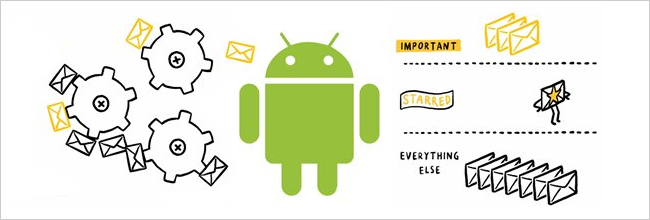Gmail yalnızca tipik bir web posta sistemi değildir;Tüm e-posta adreslerinizi tek bir yerde birleştirebilen tam teşekküllü bir e-posta istemcisi. Tüm e-postalarınızı tek bir Gmail gelen kutusuna alın ve herhangi bir adresten e-posta gönderin.
Diğer e-posta hesaplarınız da Gmail adresleri olsun ya da olmasın, Gmail sizi temin etti. E-posta iletme ile Gmail’in Posta Alıcısı ve Farklı Gönder özellikleri arasında, Gmail yetenekli bir e-posta istemcisidir.
E-posta yönlendirme
Yönlendirme e-postanın ana gelen kutunuza ulaşmasını sağlarhemen. E-posta servisiniz bir yönlendirme özelliğine sahip değilse endişelenmeyin - Gmail’in Posta Alıcısı’nı standart POP3 protokolü üzerinden posta almak için kullanabilirsiniz (bir sonraki bölüme bakın).
Her e-posta sistemi, yönlendirmeyi ayarlamak için farklı yöntemlere sahiptir. Diğer e-posta hesabınız da bir Gmail hesabıysa, Gmail’in ayarlarına gidin, Yönlendirme ve POP / IMAP sekme ve tıklayın Bir Yönlendirme Adresi Ekleyin.

Ana e-posta adresinizi girmeniz istenir. Sahip olduğunuzda, ana e-posta adresinizden bir onay bağlantısı alacaksınız. Ana hesabınıza sahip olduğunuzu onaylamak için tıklayın.
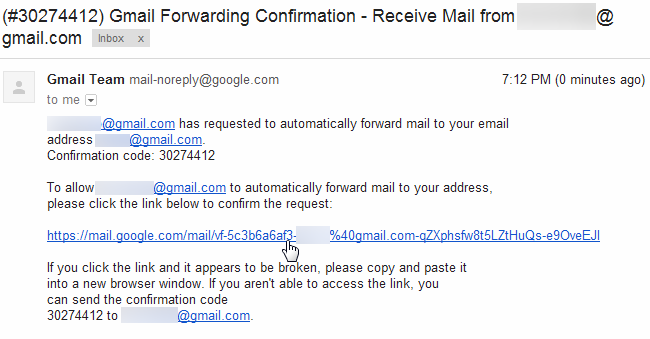
Onayladıktan sonra, tüm e-postaları ana e-posta adresinize iletmek için diğer hesabınızdaki Yönlendirme seçeneklerini kullanabilirsiniz. Tıkladığınızdan emin olun Değişiklikleri Kaydet sonra düğmesine basın.

Posta Alıcısı
Yönlendirme özelliği yok mu? Sorun değil, e-posta hesabınız standart POP3 protokolünü desteklediği sürece. Sadece içine gitmek Hesaplar ve İthalat Gmail’in ayarlarına bakın ve “Sahip olduğunuz bir POP3 posta hesabı ekleyin”Bağlantısı.

Diğer e-posta hesabınızın e-posta adresini girin.

Posta hesabının POP ayarlarını sağlamanız gerekir. Bu bilgiyi diğer e-posta servisinden alabilirsiniz.

Posta Alıcısı özelliğini kullanıyorsanız, hemen e-posta alamazsınız. Sık kullanılan e-postalarınız olursa Gmail, POP3 hesabınızı otomatik olarak daha sık kontrol eder, ancak yine de beklemeniz gerekir.
Bekleyen çevrede dolaşmak için POP Hesaplarını Yenile özelliği Labs Gmail’in ayarlar bölmesindeki sekme. Bu laboratuvar size bir Yenile Gmail’deki düğmesine basarak POP hesaplarınızı hemen kontrol edebilirsiniz. (Tüm Labs özelliklerinde olduğu gibi, bu özellik herhangi bir zamanda kaldırılabilir.)

Farklı Gönder
Tüm e-postalarınızı bir gelen kutusuna ulaştırmak savaşın yalnızca yarısıdır. Bir kez, ana e-posta adresinizin Ayarlar ekranına gidin, Hesaplar ve İthalat sekme ve “kullanınKendi E-posta Adresinizi Ekleyin”Bağlantısı.

Sahip olsanız bile, herhangi bir e-posta adresini ekleyebilirsiniz.SMTP protokolünü desteklemiyor. Muhtemelen Alias kutusunun işaretini kaldırmak isteyeceksiniz. İşaretli bırakırsanız, başka bir e-posta adresinden e-postayla gönderdiğinizde insanlar birincil e-posta adresinizi görür.

Bir Gmail adresi eklerseniz, tek yapmanız gereken Doğrulama Gönder buton. Tıklamanız gereken bir bağlantıya sahip bir e-posta alacaksınız - ana iletim kutunuzda, şimdi yönlendirmeyi kurduğunuzda görünmelidir.

Gmail dışında bir adres eklerseniz, büyük olasılıklaSMTP sunucusu bilgilerini vermek istediğinizde - bu bilgiyi diğer e-posta servisinden alabilirsiniz. SMTP’yi kullanırken, Gmail e-postayı diğer hesabın e-posta sunucuları üzerinden gönderir. Kullanırsanız Gmail ile Gönder Gmail’in e-postalarını Gmail’in sunucuları üzerinden gönderir ve alıcılar da birincil e-posta adresinizi görür.

Tamamladığınızda, Kimden kutusunu tıklatabilirsiniz.Bir e-posta adresi seçmek için mesaj oluştururken. Diğer e-posta adreslerinden birine gönderilen bir mesajı yanıtladığınızda, Gmail uygun e-posta adresini otomatik olarak seçer.
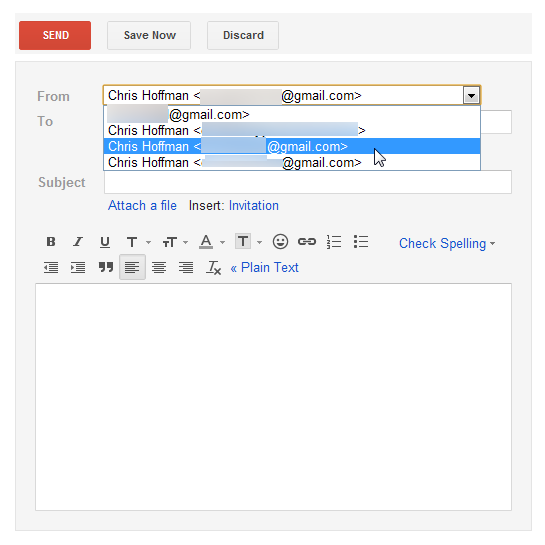
Varsayılan e-posta adresinizi Hesaplar ve İçe Aktarma ayarları bölmesinden belirleyebilirsiniz.

Her e-posta adresi bir Gmail adresiyse Google’ın çoklu oturum açma özelliğini de kullanabilirsiniz, ancak bu arada sizi aralarında geçiş yapmak için birden fazla gelen kutusuyla bırakır. Sadece geçişi hızlandırır.